Описание программы uCT (версия 1.1)
advertisement
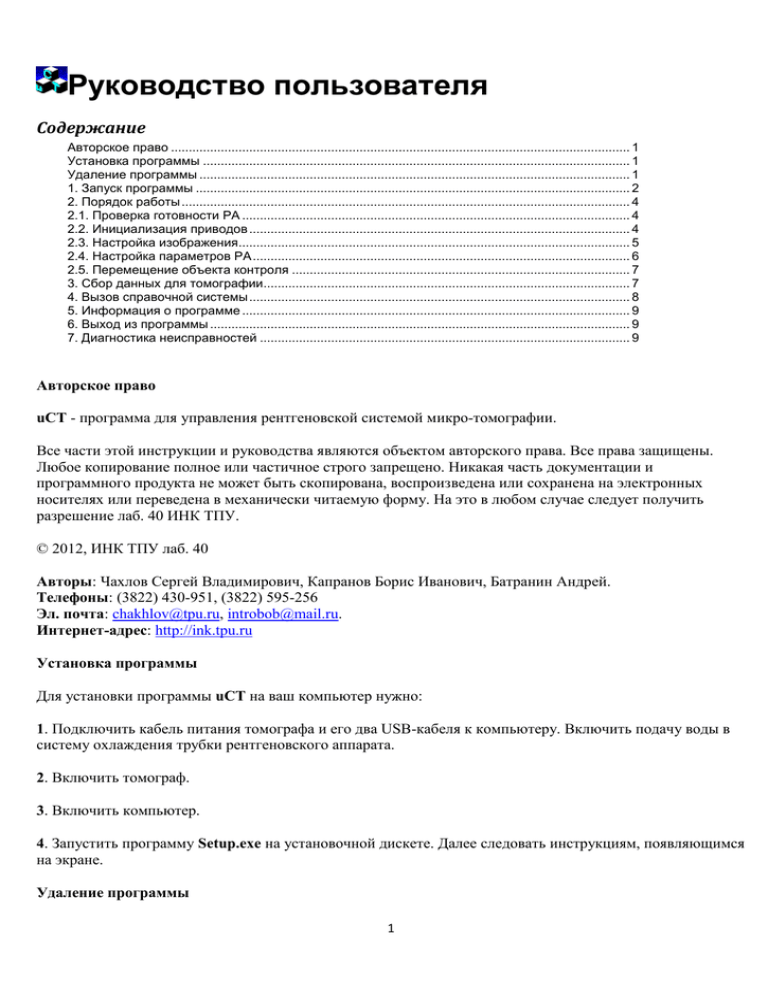
Руководство пользователя Содержание Авторское право ................................................................................................................................. 1 Установка программы ........................................................................................................................ 1 Удаление программы ......................................................................................................................... 1 1. Запуск программы .......................................................................................................................... 2 2. Порядок работы .............................................................................................................................. 4 2.1. Проверка готовности РА ............................................................................................................. 4 2.2. Инициализация приводов ........................................................................................................... 4 2.3. Настройка изображения.............................................................................................................. 5 2.4. Настройка параметров РА .......................................................................................................... 6 2.5. Перемещение объекта контроля ............................................................................................... 7 3. Сбор данных для томографии....................................................................................................... 7 4. Вызов справочной системы ........................................................................................................... 8 5. Информация о программе ............................................................................................................. 9 6. Выход из программы ...................................................................................................................... 9 7. Диагностика неисправностей ........................................................................................................ 9 Авторское право uCT - программа для управления рентгеновской системой микро-томографии. Все части этой инструкции и руководства являются объектом авторского права. Все права защищены. Любое копирование полное или частичное строго запрещено. Никакая часть документации и программного продукта не может быть скопирована, воспроизведена или сохранена на электронных носителях или переведена в механически читаемую форму. На это в любом случае следует получить разрешение лаб. 40 ИНК ТПУ. © 2012, ИНК ТПУ лаб. 40 Авторы: Чахлов Сергей Владимирович, Капранов Борис Иванович, Батранин Андрей. Телефоны: (3822) 430-951, (3822) 595-256 Эл. почта: chakhlov@tpu.ru, introbob@mail.ru. Интернет-адрес: http://ink.tpu.ru Установка программы Для установки программы uCT на ваш компьютер нужно: 1. Подключить кабель питания томографа и его два USB-кабеля к компьютеру. Включить подачу воды в систему охлаждения трубки рентгеновского аппарата. 2. Включить томограф. 3. Включить компьютер. 4. Запустить программу Setup.exe на установочной дискете. Далее следовать инструкциям, появляющимся на экране. Удаление программы 1 Для удаления программы uCT выберите: 1. В линейке задач Пуск - Настройка - Панель управления. 2. В пункте Установка и удаление программ выберите uCT и Удалить. 1. Запуск программы Для запуска программы uCT можно: либо дважды кликнуть левой кнопкой мыши на иконке рабочего стола, либо в линейке задач выбрать Пуск - Программы - INK TPU - uCT. На экране появится главное окно программы, которое состоит из следующих основных зон: 1. Страница Сбор данных служит для управления сбором томографических данных. 2. Страница Рентген содержит параметры управления микрофокусным рентгеновским аппаратом (РА) фирмы ТСНК-лаб. 2 3. Страница Приводы содержит параметры управления тремя приводами движения фирмы PI-drive. 4. Страница Детектор содержит инструменты управления матрицей детекторов рентгеновского излучения фирмы Radicon. 3 5. Область отображения изображения. Она содержит уменьшенное в 4 раза текущее изображения с детектора, а также регуляторы яркости и контраста изображения и две кнопки. Кнопка Авто - задаёт яркость и контраст изображения таким образом, чтобы. (линейное отображение 98% диапазона яркостей). Кнопка Всё - задаёт для изображения яркость = 500 и контраст = 0. (линейное отображение всего диапазона яркостей). 6. Три кнопки управления наиболее важными параметрами установки. Кнопка включения рентгеновского излучения . Кнопка выключения рентгеновского излучения . Кнопка останова движения приводов или останова сбора томографических данных . 2. Порядок работы 2.1. Проверка готовности РА Проверка связи с РА автоматически выполняется при запуске программы. При отсутствии связи компьютера с РА выводится сообщение Управление РА от компьютера не включено и кнопки переходят в неактивное состояние . После установления связи выставляются параметры РА (напряжения и максимального времени облучения), сохранённые с предыдущего сеанса работы. Возможной причиной отсутствия связи является неправильный номер серийного порта, который можно задать нажав кнопку Параметры соединения на странице Рентген. Остальные параметры соединения в появившемся диалоге менять не следует. 2.2. Инициализация приводов 4 Для инициализации приводов движения следует нажать кнопку Вкл всё на странице Приводы. Процесс инициализации может занимать до полутора минут, после чего активируются кнопки управления приводами. Если во время предыдущего сеанса работы были сохранены горизонтальные координаты предметного столика, то можно вернуть эту позицию нажав кнопку Переместить в сохранённую позицию. 2.3. Настройка изображения Связь с матрицей детекторов устанавливается автоматически при запуске программы. При отсутствии матрицы или связи с ней программа подвисает. Для настройки изображения нужно: 1. Задать время экспозиции. 2. Выполнить калибровку без излучения. Для этого выключим рентгеновское излучение и нажмём кнопку Калибровка без излучения. Кнопка Коррекция по черному отметится автоматически. 3. Для калибровки с излучением следует убрать объект контроля из поля зрения матрицы детекторов, либо удалив его с предметного столика, либо сдвинув предметный столик в сторону с помощью соответствующего привода. Далее включаем рентгеновское излучение, дожидаемся его выхода на режим (примерно 15 секунд), и нажимаем кнопку Калибровка с излучением. Калибровочный файл white.tif сохраняется в рабочей папке программы. Кнопка Коррекция по белому отмечается автоматически. 4. Теперь каждое захваченное изображение будет калибровано по черному и белому фону. Для захвата одного кадра следует нажать кнопку 5 Захват. Для непрерывного захвата кадров следует нажать кнопку Живое видео. Изображения всегда показываются в правой части основного окна программы. 5. Если же отметить кнопку Показывать в окне, то изображения будут также показываться в отдельном окне Кадр № (для кнопки Захват) или Текущее изображение (для кнопки Живое видео). Начальный размер этих окон можно выбрать из списка Масштаб. Текущий размер этих окон можно выбирать с помощью мыши (пропорции изображения при этом сохраняются.). 6. Яркость и контраст изображений в этих окнах регулируются двумя соответствующими бегунками и в правой части основного окна программы. Кнопка Авто - задаёт яркость и контраст изображения таким образом, чтобы. (линейное отображение 98% диапазона яркостей). Кнопка Всё - задаёт для изображения яркость = 500 и контраст = 0. (линейное отображение всего диапазона яркостей). 7. Из захваченного изображения можно вырезать заданную область, используя соответствующие кнопки Вырезать, Задать и Вся область. Кроме того вырезаемую область можно задать непосредственно на текущем изображении с помощью мыши. Двойной щелчок мыши выбирает всю область в качестве вырезаемой. 8. Захваченное изображение будет автоматически сохранено в заданном TIFF-файле, если отметить кнопку Сохранить в файле. Сохранить изображение в любом внешнем окне можно через пункт Сохранить в TIFF-файле... системного меню этого окна. 9. Ранее захваченное и сохранённое в TIFF-файле изображение можно загрузить для просмотра через пункт Открыть TIFF-файл... системного меню главного окна программы. 2.4. Настройка параметров РА Для установления связи с РА нужно нажать кнопку Управление излучением. (Эта кнопка нажимается автоматически при старте программы.) 1. Основным параметром микрофокусного рентгеновского аппарата фирмы ТСНК-лаб (Москва) является 6 Напряжение [кВ] на аноде трубки. 2. Ток трубки не регулируется. 3. Время работы - задаёт максимальное время облучения. 4. Задержка - задает задержку между нажатием кнопки и включением излучения. Реальное время выхода РА на заданный режим составляет порядка 15 секунд. 5. Кнопка Установить параметры передаёт заданные параметры в РА. 6. Кнопки Включить/Выключить включают/выключают рентгеновское излучение. Они дублируются кнопками и основного окна программы. 7. Тренировки без накала и с накалом включают соответствующие виды тренировок трубки РА. 8. Кнопки Сброс питания и Сброс пробоя сбрасывают соответствующие состояния РА. 2.5. Перемещение объекта контроля Для перемещения объекта контроля служат шаговых двигатели один - вращения и два - горизонтального перемещения фирмы PI-drive. Управление ими выполняется со страницы Приводы. 1. Перед использованием приводы следует инициализировать. Это можно сделать для каждого привода в отдельности, или для всех сразу - нажав соответствующие кнопки Вкл. или Вкл. всё. Инициализация всех приводов занимает не более 15 секунд. 2. Перемещать можно либо на заданный шаг - кнопками <-> <+>, либо в заданную позицию - кнопками <->. 3. Можно запомнить текущую горизонтальную позицию (2 координаты) объекта контроля нажав кнопку Сохранить координаты. 4. Вернуть объект контроля в запомненную позицию можно нажав кнопку Переместить в сохраненную позицию. 5. Движение приводов можно в любой момент остановить нажав кнопку . 6. Следить за перемещением объекта контроля удобнее в режиме Живого видео, задаваемого на странице Детектор при включенном излучении 3. Сбор данных для томографии Для сбора томографических данных служит страница Сбор данных. 7 1. До перехода на эту страницу следует настроить изображение. Рекомендуется повернуть изображение на 180 градусов с шагом 60 градусов в режиме живого видео, чтобы проверить не будет ли обрезана важная часть объекта контроля. 2. Далее следует задать число проекций (изображений). 3. Затем полный угол вращения. 4. Шаг по углу вычисляется автоматически. 5. Выбрать направление вращения: по часовой или против часовой стрелки. 6. Задать имя папки для файлов проекций нажав кнопку <...>. 7. Отметить кнопку Показывать в окне для отображения текущей захваченной проекции в отдельном окне помимо отображения в основном окне программы. 8. Отметить кнопку Автоматически вкл/выкл. рентген для включения излучения за 15 секунд до начала сбора данных и его выключения по окончании сбора. 9. Нажать кнопку Старт. 10. В ходе сбора данных проекции сохраняются в файлах с именами A_????.TIF, где ???? - 0000, 0001, 0002, ..., 0179(0359). Кроме того, в заданной папке сохраняется текстовый файл data.set для загрузки захваченных данных в программу Диада. 11. В поле Сделано отображается процент выполнения задачи. 12. В поле Осталось отображается время, оставшееся до окончания задачи. 13. Сбор данных можно в любой момент прекратить нажав кнопку . 4. Вызов справочной системы Для получения инструкции пользователя нажмите клавишу F1. Инструкцию пользователя можно распечатать на принтере, если нажать кнопку Печать в панели инструментов окна справки. Любой рисунок и фрагмент текста инструкции пользователя можно выделить с помощью мыши и вставить в буфер обмена для последующей работы с ним в графическом или текстовом редакторе. 8 5. Информация о программе Для получения информации о версии и авторском праве на программу <uCT> выберите пункт О программе... в системном меню главного окна программы. 6. Выход из программы Для выхода из программы uCT нажмите кнопку ВЫХОД или крестик в верхнем правом углу окна или комбинацию клавиш Alt+F4. 7. Диагностика неисправностей Сообщение об ошибке Управление РА от компьютера не включено Контроль по току! Контроль по напряжению! Перегрев трубки РА! Открыта дверь! Выключен ключ! Отсутствует заземление! Аварийное отключение! Пробой трубки! Необходима тренировка! X привод не подключен или неисправен! Таймаут захвата изображения! Причина ошибки и способы её устранения РА не отвечает на команды компьютера. Возможны помехи в кабеле серийного порта или его разрыв. РА не может выставить заданное значение тока. РА не может выставить заданное значение напряжения. Предельная температура трубки РА превышена. Подождите несколько минут, пока трубка остынет. Проверьте поступление воды в систему охлаждения РА. Закройте дверцу томографа. Включите ключ на пульте управления РА Проверьте заземление РА Общая ошибка РА Пробой трубки РА. Нажмите кнопку Сброс пробоя. Рекомендуется также выполнить тренировку РА. Нужно нажать кнопку Тренировка РА.. Привод номер X не удаётся инициализировать. Проверьте его питание и его USB подключение к USB-хабу. Проверьте USB-соединение и питание матрицы детекторов. 9